가장자리 조각
와 더불어 Edge Slice 도구를 사용하면 가장자리를 클릭하여 가장자리 사이에 슬라이스를 만들 수 있습니다. 모서리를 클릭 한 후 모서리 길이를 따라 드래그하여 정확한 절단 위치를 설정할 수 있습니다. 원하는 컷 포인트를 나타내는 핸들 포인트를 직접 클릭하고 새 위치로 드래그하여 이전에 만든 에지 컷을 편집 할 수도 있습니다.
종종 당신은 Edge Slice 마지막 점과 첫 번째 점이 모서리로 결합되어 새 "가장자리 루프"를 만든 닫힌 컷을 생성합니다. 이렇게하려면 첫 번째 컷을받은 가장자리에 최종 컷을 만들 수 있습니다. 새 절단 점을 모서리의 첫 번째 절단 점쪽으로 끌면 두 점의 색상이 겹칠 때 바뀌므로 병합 된 것을 알 수 있습니다. 이 시점에서 에지 루프를 완료 한 후에 공구를 비활성화 할 수 있습니다.
Edge Slice Tool 활성화
• 에서 Model나열한 것 Toolbox, 아래의 Mesh Edit 하위 탭에서 클릭 Edge Slice.
• 에서 Topology 나열한 것 Tools 하위 탭에서 클릭 Edge Slice.
메뉴 표시 줄에서 Geometry > Slice > Edge.
에지 슬라이스 속성
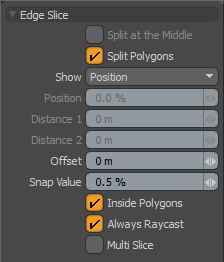
|
Split at Middle |
활성화되면이 옵션을 사용하면 모든 절단이 절단 될 때 각 모서리의 중심에 위치하게됩니다. 이 옵션은 Ctrl 가장자리를 자르면서 키. |
|
Split Polygons |
활성화되면 Split Polygons 함수는 이전 모서리의 절단 점 사이에 새 모서리를 만듭니다. 이 기능을 비활성화하면 새로운 점이 다각형에 추가되지만 가장자리가 연결되지 않습니다. |
|
Show (None/Position/Distance) |
현재 절단 점과 관련된 데이터를 작은 가장자리 표시 (가장자리를 따라 백분율로 표시) 또는 절단 모서리의 한 지점까지의 거리를 나타내는 두 개의 거리 값을 제공합니다. 또한있다 None 디스플레이를 비활성화하는 옵션입니다. |
|
Offset |
모서리 절단에서 다각형 내 절단 위치까지의 거리를 정의합니다. 길이 값은 절단이 수행 될 때 자동으로 업데이트되며 공구가 대화식 일 때 이전 모서리에서 내부 절단까지의 결과 절단 선 길이를 측정하여 값을 조정할 수 있습니다. |
|
Snap Value |
새로 작성된 정점을 지정된 증분으로 제한합니다. 제한없이 슬라이스 정점을 조정하려면이 값을 0 %로 설정하십시오. |
|
Inside Polygons |
이 토글 설정을 활성화하면 다각형 내부를 클릭하여 다각형 내부로 들어가는 새 모서리를 만들 수 있습니다. 이 옵션을 사용하면 기존 다각형에 추가 세부 정보를 새기는 것이 매우 편리합니다. |
|
Always Raycast |
와이어 프레임 모드에서 작업하는 동안 요소를 절단 할 때 폐색 된 다각형을 컬링 할 수 있습니다. 즉, 활성화 된 경우에만 맨 앞면 다각형을 도구로 절단 할 수 있습니다. |
|
Multi Slice |
활성화하면 뷰포트에 점선이 그려지고 마지막 컷 위치와 현재 커서 위치 사이의 링크가 표시됩니다. |
도움이되지 않은 죄송합니다
왜 도움이되지 않습니까? (해당되는 모든 것을 체크하세요)
의견을 보내 주셔서 감사합니다.
찾고있는 것을 찾을 수 없거나 워크 플로에 대한 질문이있는 경우 시도해보십시오 파운드리 지원.
학습 내용을 개선 할 수있는 방법에 대한 의견이 있으시면 아래 버튼을 사용하여 설명서 팀에 이메일을 보내십시오.
의견을 보내 주셔서 감사합니다.